因场景、带宽等因素需要调整摄像头视频流参数,可参考设置
通过电脑浏览器登录摄像头Web端
依次点击:“高级配置 > 音视图 > 视频流参数”
注:型号不同,支持的功能也不同,操作界面也有所区别
视频流参数如下图:
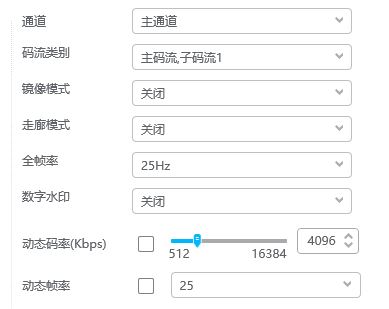
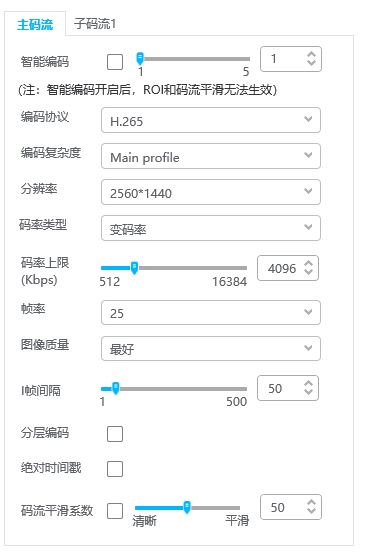
视频流参数配置说明:
(1)通道
设备的通道类型。
(2)码流类别
可以根据实际使用情况选择码流类别。
主码流:码流大,清晰度高,占用带宽大,适用于本地存储。
子码流:图像较流畅,占用带宽小,适用于低带宽网络传输。
注:
SD卡录像仅支持主码流。
(3)镜像模式
该功能开启后可以对视频画面做上下、左右颠倒处理。
1、关闭:不启用镜像功能。
2、水平镜像:对视频画面做左右颠倒处理。
3、垂直镜像:对视频画面做上下颠倒处理。
4、全部:即中心镜像,对视频画面同时做上下、左右翻转处理。
(4)走廊模式
该功能开启可以对视频进行90度旋转,得到9:16或者3:4等横纵比。
注:
1、开启走廊模式时,建议枪型网络摄像机和筒型网络摄像机翻转90度进行侧向安装,半球网络摄像机需要打开防护罩,旋转镜头90度。
2、当走廊模式、电子防抖、透雾模式中有两种或两种以上开启时,性能开销会比较大,可能会存在视频帧率下降导致画面偶尔卡顿的现象,请结合实际需求,合理配置相关参数。
3、打开走廊模式前,请先确保停车侦测功能未启用。
(5)全帧率
设备通过传感器采集到的帧率,代表摄像机最大能力。
注:
根据实际需求和带宽情况设置需要的帧率。设置帧率越高,画面更清晰、更逼真。 帧率最大值不能超过全帧率。
(6)数字水印
启用数字水印功能,保护信息安全、实现防伪溯源、版权保护。
1、关闭:不启用数字水印功能。
2、海思数字水印:启用海思数字水印功能,保护信息安全、实现防伪溯源、版权保护。
3、SHA256数字水印:启用SHA256数字水印功能,保护信息安全、实现防伪溯源、版权保护。
(7)动态码率
当编码协议为“H.264”和“H.265”时可以设置。
当摄像机触发告警(不包括温度告警)时,摄像机会自动采用动态码率值,使告警发生时实况(主码流)或者录像更加清晰,当告警结束后,重新返回在码流中设置的码率。
注:
1、建议动态码率值大于码流中设置的码率值。
2、动态码率仅对主码流有效。
(8)动态帧率
当编码协议为“H.264”和“H.265”时可以设置。
当摄像机触发告警(不包括温度告警)时,摄像机会自动采用动态帧率值,当告警结束后,重新返回在码流中设置的帧率。
注:
1、建议动态帧率值大于码流中设置的帧率值。
2、动态帧率仅对主码流有效。
(9)智能编码
设置智能编码后,摄像机可自适应场景,降低码率大小,节省存储空间。
级别越高,降低码率效果越显著,但可能造成图像质量下降。
注:
开启智能编码后,“编码复杂度”、“码率类型”、“图像质量”、“I帧间隔”和“分层编码”这几个参数不可设置。
(10)多slice编码
当“编码协议”为“H.264”时可以设置。
多slice编码,是指将视频流分成多段,每段组成一个slice,每个slice的编码过程是相互独立的,因此摄像机可以并行的对多个slice进行编码和解码 ,从而提升编码和解码性能,默认勾选。
(11)编码协议
根据实际情况选择视频编码协议。
1、H.264:在同样的图像质量前提下,占用带宽小。
2、MJPEG:每一帧都可以独立解码显示,不需要参考前后帧,压缩比小,相同视频质量下所需的带宽大,适合于影像编辑。
3、H.265:在同样的图像质量前提下,占用带宽较H.264更小。
注:
在摄像机与上级安防平台对接前,请务必保证摄像机的编码协议与上级安防平台一致,以免造成上级安防平台无法浏览实况,录像等问题。如果上级安防平台不支持当前摄像机的编码协议,请将摄像机的编码协议修改为上级安防平台所支持的编码协议。
本地录像与SD卡录像支持H.264和H.265协议。
(12)编码复杂度
1、当“编码协议”为“H.264”和“H.265”时可以设置。
2、H.264包含H.264 Base Profile、H.264 Main Profile和H.264 High Profile,这三种编码复杂度在编码压缩性能上依次升高,对硬件设备解码性能的要求也依次升高。
3、H.265的编码复杂度为H.265 Main,当编码协议从MJPEG和H.265切换回H.264时,默认采用H.264 High Profile。
(13)分辨率
分辨率越高,图像越清晰,带宽要求越高。当4K摄像机码流分辨率置灰无法设置时,请检查“区域裁剪”是否开启。如果开启,可关闭后再重新选择分辨率。
(14)码率类型
当“编码协议”为“H.264”和“H.265”时,码率类型可以配置。
码率是数据传输时单位时间传送的数据位数。
1、变码率:码率可以随着图像的复杂程度的不同而变化,保证大动态画面的清晰度,当画面简单或者静止时,码率会降低。推荐使用变码率。
2、定码率:平均码率保持不变,瞬时码率的浮动上限为设定值的110%,但大动态画面如果码率不合适会出现画面不清。
(15)码率值
当“码率类型”为“定码率”时可以调整的码率范围。
码率值越大,视频质量越好,占用带宽越大。
1、为保证视频质量,请根据实际情况选择合适的码率值。
2、为了保证视频流畅,实际带宽需求会高于码率值,在码率较低时,所需带宽一般为码率的1.2倍。
3、当开启的实况总体码率超过40M时,建议降低码率或减少开启的视频流数量,以免码流过大超出设备性能带来实况卡顿、花屏等现象。
(16)码控模式
当“码率类型”为“定码率”时可以选择。
1、帧率优先:优先保证帧率的稳定,但在场景复杂或图像中物体快速移动等情况下,会使实际码率值大于设置的码率值。
2、图像质量优先:优先保证图像的质量,但在场景复杂或图像中的物体快速移动等情况下,会出现丢帧或实况不流畅。
(17)码率上限
当“码率类型”为“变码率”时可以调整的码率范围。
码率范围取决于您选择的“分辨率”,分辨率不同,码率范围也不同。
(18)帧率
帧率是指每秒显示的帧数。
帧率越高,得到的画面就越流畅逼真,占用带宽越大。
(19)图像质量
当“编码协议”选择“H.264”和“H.265”并且“码率类型”选择“变码率”时,可以选择。
注:
图像质量越好,占用的带宽越大,请根据实际需求选择合适的图像质量。
(20)I帧间隔
当“编码协议”选择“H.264”和“H.265”时,可以选择。
I帧又称为内部画面,I帧通常是每个画面组的第一个帧,经过适度地压缩,作为随机访问的参考点,可以当成图像。I帧间隔越小,视频质量越好,占用带宽越大。
注:
建议I帧间隔设置为帧率的两倍。
(21)分层编码
当“编码协议”为“H.264”和“H.265”时可以设置。
是否启用分层编码功能,打勾表示已选择。
(22)JPEG质量
当“编码协议”为“MJPEG”时可以调整图像质量。
JPEG质量数值越大,视频质量越好,占用带宽越大。
(23)区域裁剪
可以选中检测视频部分区域进行编码作为子码流。
当选择“码流类别”为“主码流,子码流1”、“主码流,子码流1,子码流2”、“主码流,子码流1,子码流2,子码流3”或“主码流,子码流1,子码流2,子码流3,子码流4”时,可以在子码流页签下设置区域裁剪。
注:
1、当选择“子码流1”时,分辨率支持“1920*1080”、“1280*720”、“720*576”、“720*480”。
2、当选择“子码流2”时,分辨率支持“1280*720”、“720*576”、“720*480”、“352*288”、“352*240”。
3、当选择“子码流3”和“子码流4”时,分辨率支持“720*576”、“720*480”、“352*288”、“352*240”。
4、针对“子码流2”、“子码流3”和“子码流4”,其区域裁剪的区域大小不可设置。
.选择“启用区域裁剪”,打勾表示启用该功能。
.拖拽鼠标,调整需要裁剪的区域,并保存。
.设置成功后,在视频预览页面,选择设置了区域裁剪的子码流,画面只显示裁剪的区域。
.选择,可以开启EPTZ。
注:
EPTZ即电子云台,和PTZ不同,EPTZ不会通过伸缩镜头或转动云台来放大或调整图像角度,而是通过软件实现实况图像放大或角度调整。
1、部分型号设备如果设置图像电子防抖,则无法启用区域裁剪,请合理配置。
2、EPTZ要配合区域裁剪开启才可以使用,并且要求实况画面切换成对应的子码流。仅“子码流1”支持EPTZ。
13小箭头距离十字角越近,箭头越短,画面移动速度越慢;小箭头距离十字角越远,箭头越长,画面移动速度越快。
4、通过鼠标滚轮滑动可以控制变倍,鼠标向前滚动变倍放大,向后滚动变倍缩小。
(24)绝对时间戳
绝对时间戳是指从1970年1月1日(UTC/GMT的午夜)开始至今所经过的毫秒数,不考虑闰秒。
勾选后启用绝对时间戳功能,默认不勾选。该功能仅支持智能交通摄像机。
启用该功能后,视频流的RTP扩展头中将带有绝对时间戳。通过RTSP取流等方式获取包含绝对时间戳的视频流,可用于车辆实时定位、轨迹拟合等场景。
注:
1、绝对时间戳与分层编码、数字水印功能互斥。
2、RTSP取流方式请参见RTSP取流。
(25)码流平滑系数
开启或关闭码流平滑系数。默认为50,请根据实际情况设置,码流平滑系数越大,I帧会越小,对应的图像清晰度会降低。


